Windows 10'da Siyah Ekran Nasıl Onarılır

Windows 10 siyah ekranının tanılanması ve onarılması zor olabilir. Bu sorun giderme adımları sizi doğru yöne ayarlayacaktır.
Mavi ölüm ekranından daha kötü olan tek şeysiyah bir ölüm ekranıdır. Ve siyah bir ölüm ekranından daha kötü olan tek şey, size neyin yanlış olduğunu söyleyerek size kemik bile atmayan siyah bir ekrandır. Windows 10 ile bu olabilir. Kurulumlar, güncellemeler sırasında veya tamamen rastgele gösterilen siyah ekranlar, birkaç kullanıcı tarafından rapor edilmiştir. Bazen ekranda hiçbir şey görünmüyor. Diğer zamanlarda bir fare ve klavyeniz olabilir ancak masaüstü ortamınız olmayabilir.
Her durumda, Windows 10 size siyah bir ekran verdiğinde ve hata mesajı vermediğinde, sorunu tanımlamanın ve çözmenin tek yolu iyi bir sorun giderme yöntemidir. Birlikte yürüyelim.
Windows 10 Yüklemesi Sırasında veya Sonrasında Siyah Ekranları Çözme
Siyah ekranlar bazen sizilk kez Windows 10'u yükleyin. Bu, Windows 10 yükleme işlemi sırasında veya Windows kurulumu tamamlandıktan hemen sonra gerçekleşebilir. Birkaç olası neden var.
Muhtemel nedeni: Kurulum hala devam ediyor. Önceki bir Windows kurulumundan geçirdiğiniz büyük bir kişisel veri dosyanız varsa, Windows 10 kurulum işlemi birkaç saat sürebilir.
Olası çözüm: Sabit sürücü etkinlik ışığını yakından takip edinBilgisayarın hala çalışıp çalışmadığını belirleyin. LED hala yanıp sönüyorsa, kurulum muhtemelen dosyalarınızı sıralamak ve neyin taşınacağını ve neyin saklanacağını belirlemek için çalışmakla meşgul olduğu anlamına gelir. Bu iyi bir işaret, yani biraz daha beklemelisin. Kurulum 2 ila 7 saatten fazla sürerse, ayar sıkışmış olabilir.
Muhtemel nedeni: Kurulum sıkışmış. Sebep ne olursa olsun, kurulum işlemi bir şeye takılır ve daha ileri gidemez.
Olası çözüm: Bilgisayarınızı tamamen kapatın ve tekrar deneyin. Bu adımları takip et:
- Bilgisayarı tamamen kapatın. Kapatılmayacaksa, güç düğmesini kapanana kadar 5 ila 10 saniye basılı tutun.
- Bağlantısını keserek İnternet bağlantısını kesin.Ethernet kablosu veya kablosuz adaptörün kapatılması (mümkünse). Windows 10 kurulumundan önce LAN bağlantılarını devre dışı bırakma hakkında daha fazla bilgi için bu gönderiye bakın.
- Gereksiz tüm çevre birimlerini PC'den ayırın. Harici sabit diskleri, oyun kumandalarını, telefon şarj cihazlarını - klavyeden ve fareden başka her şeyi kaldırın.
- Bilgisayarınızdan gücü kesin. Güç kablosunu prizden çıkarın. Dizüstü bilgisayarsa, pili de çıkarın. Bilgisayarınızı tekrar takmadan önce en az 30 saniye bekleyin. (Not: Boş zamanınız varsa, bilgisayarı bir saat kadar çıkarmadan bırakın. Bu, bilgisayarınızın aşırı ısınmaya başlamasına yardımcı olur.)
- Sistemi tekrar güç kaynağına bağlayın, ancak internet bağlantısı kesilmiş halde bırakın. Bilgisayarı aç.
- Umarım, Windows, Windows 10 kurulum işlemini sürdürmeye veya yeniden başlatmaya çalışır.
- Kurulum normal şekilde tamamlanırsa ve Başlat menüsüne ve her şeye sahip bir Windows masaüstüne gidecekseniz, güncellemeleri indirme ve uygulama işlemlerine devam etmek için internete yeniden bağlanın.
- Kurulum önceki Windows sürümünüze geri dönerse, Media Creation Tool veya ISO dosyasını kullanarak el ile yükseltmeyi deneyin.
Muhtemel nedeni: Siyah ekran bir aygıt sürücüsü veya donanım performansı sorunundan kaynaklanıyor.
Olası çözüm: Güvenli Modda önyüklemeyi deneyin. Siyah Ekranları Gidermek için Güvenli Modun Nasıl Kullanılacağı ile ilgili bölüme bakın.
Daha fazla bilgi edin: En Yaygın Windows 10 Yükseltme ve Yükleme Hataları Nasıl Düzeltilir
Kullanıma Hazır Windows Deneyimi Sırasında Siyah Ekranları Düzeltme
OOBE, Windows Kullanıma Hazır Deneyimidir ve vücut dışı bir deneyime benzemez. Büyülü şeylerin gerçekleştiği garip bir geçiş aşamasıdır, ancak henüz hepsi henüz yoktur.
OOBE sırasında siyah bir ekran görürseniz, deneyebileceğiniz birkaç şey vardır.
Muhtemel nedeni: Video çıkışı farklı bir ekran adaptörüne veya farklı bir çıkışa yönlendiriliyor (örneğin, HDMI-DVI veya DisplayPort-VGA). Bazen, önceki Windows kurulumunuzda bulunan ekran yapılandırması, Windows 10'a düzgün şekilde taşınmaz.
Olası çözüm: Video kablosunu bir adaptörden veya çıkıştan fiziksel olarak çıkarmayı deneyin ve başka bir tane deneyin.
- Yedek monitörünüz varsa, bunun yerine buna bağlanmayı deneyebilirsiniz.
- Normalde ayrı bir grafiğe bağlarsanızkart, ancak bilgisayarınızda yerleşik bir grafik adaptörü var, bunun yerine onu kullanın. Ayrı kartınız için kurulum tamamlandıktan sonra sürücüyü her zaman Windows Update veya üreticinin web sitesi aracılığıyla güncelleyebilirsiniz.
- Bir televizyon kullanıyorsanız, açık olduğundan ve bilgisayarın girişine ayarlandığından emin olun; video çıkışı televizyona gidiyor olabilir.
Muhtemel nedeni: Video çıkışı yanlış ekrana gönderiliyor. Bağlı birden fazla ekranınız varsa, Windows kurulumu bazen karışık olabilir.
Olası çözüm: Çıkışı başka bir monitöre yansıtmayı, Windows tuşu + P tuşlarına basarak ve ardından uygun seçeneği seçerek deneyin.
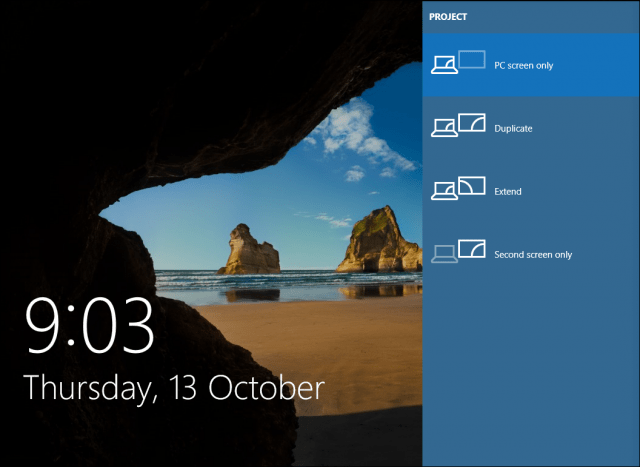
Rastgele Siyah Ekranlar Nasıl Onarılır: Gelişmiş Sorun Giderme Seçenekleri
Ve sonra olan siyah ekranlar var.Mavinin dışında. Windows 10 yeni servis modeli (yani, sonsuz yamalar ve güncellemeler), Windows güncellemelerinin, yamaların, güvenlik düzeltmelerinin ve sürücü güncellemelerinin arka planda sık sık indirildiği ve geceleri tamamen bilmediğiniz bir şekilde yüklendiği anlamına gelir. Hangi Windows güncellemelerinin yüklendiğini ve ne zaman yükleneceğini yönetmek istiyorsanız, başarabilirsiniz, ancak biri sizi geçip gizlice ekran açtıysa, Güvenli Mod'da önyüklemeyi deneyin.
Bozuk bir kullanıcı profili bazen siyah bir ekranı tetikleyebilir. Güvenli Mod'da önyüklemeye çalışmak, yeni bir kullanıcı hesabı oluşturmak ve daha sonra oturum açmaya çalışmak işe yarayabilir.
RunOnce İşlemleri aynı zamanda bir suçlu olabilir. Giriş yaptıktan sonra hepinizin gördüğü siyah bir ekransa, Control + ÜstKrkt + Esc klavyenizdeki; bu Görev Yöneticisi başlatacak. İşlemler ve Hizmetler sekmesine gidin, ardından RunOnce32.exe veya RunOnce.exe örneklerini arayın. Çalışmakta olanlardan birini bulursanız, işlemi durdurun, uygulamayı iptal edin veya hizmeti sonlandırın.
Click Dosya> Yeni görev çalıştır, yaz cmd sonra Enter tuşuna basın. Komut isteminde şunu yazın:
kapatma -r -t 01
Ardından, Enter tuşuna basın. Bu bilgisayarınızı yeniden başlatır.
Siyah Ekranlarda Sorun Gidermek İçin Güvenli Mod Nasıl Kullanılır?
Güvenli Mod'da önyükleme, Windows 10 yüklemesi sırasında rastgele siyah ekranlar veya siyah ekranlar ile ilgili sorunları gidermek için kullanılabilir.
Güvenli Mod'a girmek için aşağıdakileri yapın:
Bilgisayarınızı üç kez açıp kapatın. Önyüklerken, Windows logosunu gördüğünüzde bilgisayarı kapattığınızdan emin olun. Üçüncü seferden sonra, Windows 10 teşhis moduna geçecektir. tık Gelişmiş seçenekler kurtarma ekranı göründüğünde.
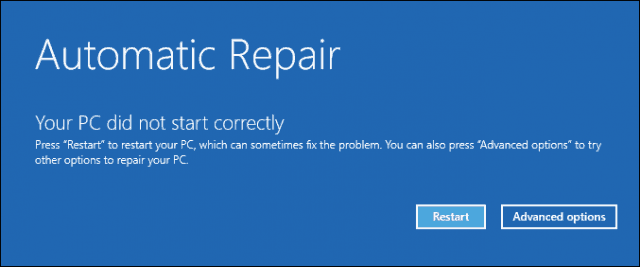
Sorun Gider'i tıklayın.
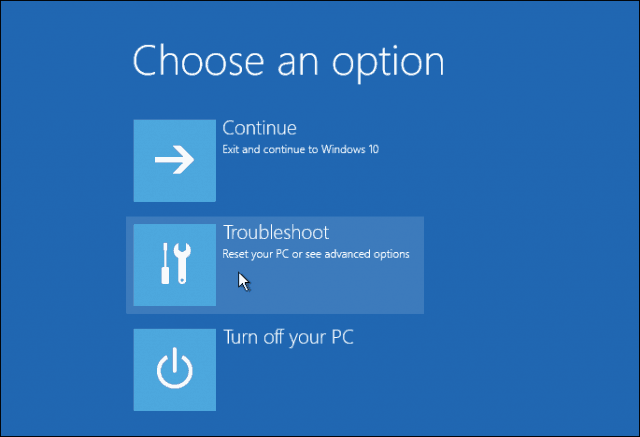
Gelişmiş seçenekler'i tıklayın.
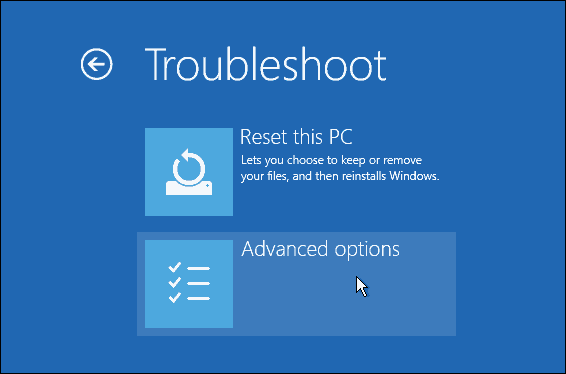
Başlangıç Ayarları.
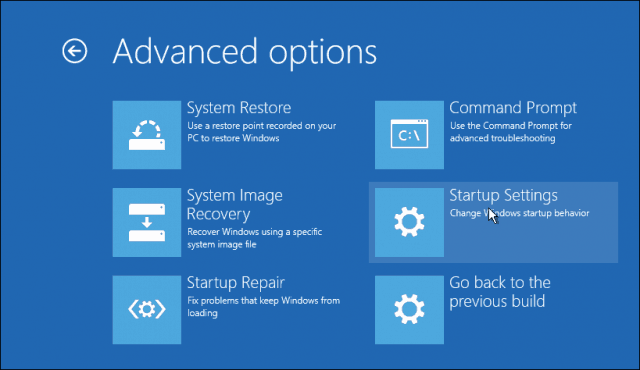
Yeniden Başlat'a tıklayın.
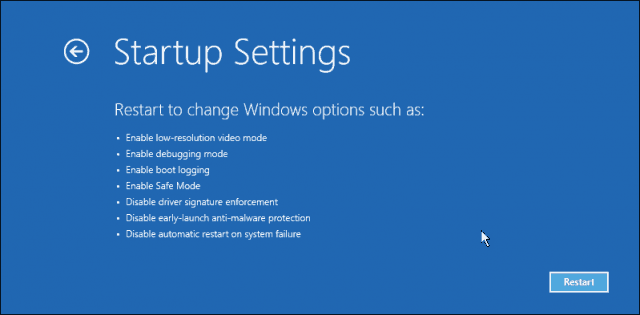
4 tuşuna basın. Bu işlem Windows 10'u Güvenli Modda başlatır.
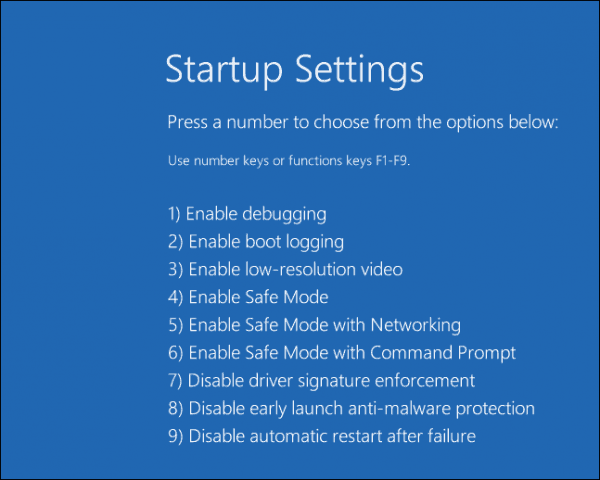
Giriş yapın, tuşuna basın Windows tuşu + X, tıkla Aygıt Yöneticisi, genişlet Görüntü bağdaştırıcısı, ekran sürücüsünü sağ tıklayın ve ardından TamamDevre Dışı. Kurulumun başarıyla tamamlanıp tamamlanmadığını görmek için bilgisayarınızı yeniden başlatın veya masaüstüne önyükleyebilirsiniz. Masaüstüne erişebiliyorsanız, en son sürücü için Windows Update veya üreticinin web sitesini kontrol edin.
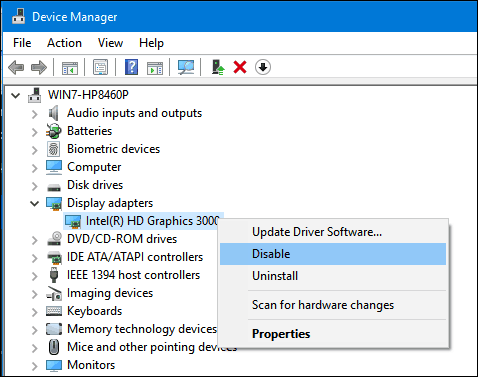
Hala Siyah Ekran Sorunlarınız mı Var?
Windows 10 siyah ekran sorunları kalıcı olabilirve gizemli. Yukarıdaki sorun giderme adımlarının tümünü geçtiyseniz ve hala sorun yaşıyorsanız, bir sonraki adımınız onu topluluğa atmaktır. Yorumlarınızdaki başarılarınızı, başarısızlıklarınızı ve sıkıntılarınızı bize bildirin ya da Windows 10 Forumlarında bize katılın.










yorum Yap